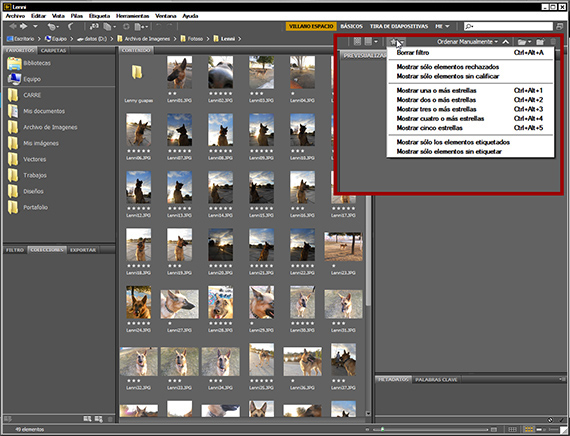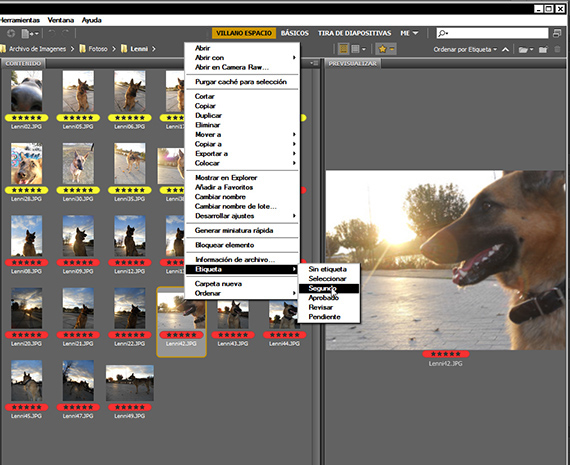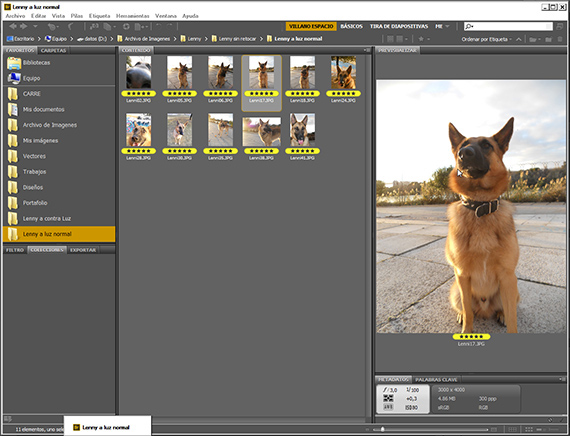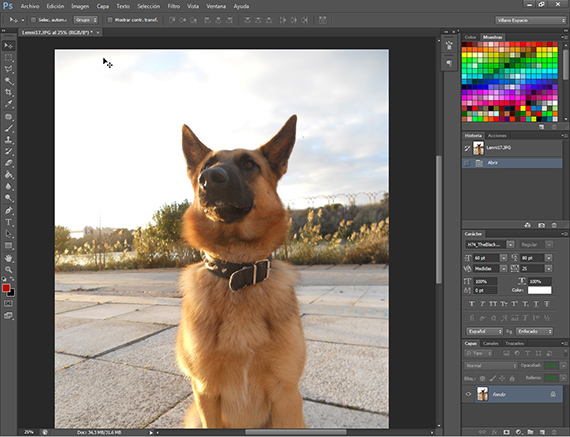Ebben oktatói befejezzük azoknak a fényképeknek a megrendelését és katalogizálását, amelyek érdeklik a munkamenet teljes fotóinak mennyiségét kilogramm, és különválasztjuk azokat, amelyek a legjobban tetszenek, hogy később elkezdhessük a programozást Photoshop hogy automatikusan működjön.
Az elülső részén a oktatói, láttuk, hogyan kell használni vályogtégla Bridge hogy elkezdjen logikus munkafolyamatot kidolgozni olyan dolgokról, mint a fényképek rendezése és katalogizálása. Most magával hagylak Oktatóanyag: Kötegelt munka az Adobe csomaggal (2. rész).
El oktatói A mai cél az, hogy befejezzük a fotók rendezését vályogtégla Bridge mappák szerint, miután kiértékelte a szerkesztési programban az Ön igényeinek megfelelő kezelést, és a fényképeket különböző mappákba helyezte, megkülönböztetve őket attól a bánásmódtól függően, amelyet minden egyes fotócsoportnak megadunk, majd hozzon létre egyet vagy néhányat intézkedések en Photoshop hogy több fotócsoportot szerkeszthessünk a munka. Az előző részben, a Bemutató: kötegelt munka az Adobe csomaggal (1. rész) részben megtalálja ennek végrehajtásához szükséges előző lépéseket. oktatói.
Minden rendelt
Miután mindent megrendeltünk és kedvünkre való szerint, elkezdjük csoportosítani a fényképeket a kezelésnek megfelelően, amelyet nekik fogunk nyújtani. Ehhez a vályogtégla Bridge, és 3 csoportot készítünk, az egyiket 1 csillaggal, a másikat 3 ponttal, a végsőt pedig 5 ponttal fogjuk megszerezni. Miután pontot kaptunk, odamentünk ahhoz a csillaghoz, amely az eszköztáron található, többé-kevésbé jobbra a kezelőfelületedet és apróra vágjuk. Kapunk egy párbeszédpanelt, amellyel kiválaszthatjuk, mely fotókat szeretnénk megnézni pontszámuk szerint. Itt kezdjük el az egészet vizualizálni, mi a bánásmód, amelyet a fényképeinknek nyújtunk.
Grafikai anyag kiválasztása
Végül a fotókat nézve úgy döntöttem, hogy csak azok mellett maradok, amelyek 5 csillagos minősítéssel rendelkeznek. Ez egy meglehetősen heterogén fotócsoport, és úgy gondolom, hogy képes leszek őket kezelni pár különböző csoportban. Úgy döntök, hogy felosztom őket pár csoportra, az egyik a délután közepén megvilágított fénykép, a másik pedig a fényeivel készített fényképeket kilogramm. Két csoportra osztom őket, az egyiket piros jóváhagyott, a másikat a sárga másodikkal. A címkézési lehetőségek megadásához kattintson az egyik fotóra, miután kiválasztotta azokat a képeket, amelyek a végrehajtandó címkézéshez tartoznak. Miután a fényképeket címkék szerint megkülönböztettük, létrehozunk két új mappát a munkamappában, és bemutatjuk a felcímkézett fotókat, mindegyiket a címkéjének megfelelően a mappájában, ami jelzi, hogy milyen eltérő bánásmódban részesítjük őket. Most a fotócsoportokat nézegetve látom, hogy a fény nagyon jó, még a háttérvilágítás is, ezért úgy döntöttem, hogy a délután közepén megvilágított fotócsoport némileg javítani fogja a fényt és az árnyékot és még keveset, és a fényképeket fény ellenében szerkesztem, hogy a kontraszt jobban látható legyen.
Szerkesztés Photoshopban
A két csoport egyikére összpontosítok, és a szerkesztést úgy kezdem el, hogy elkészítem az egyik fényképet, amely általában a csoporton belül a legnormálisabb, és ez alatt azt értem, amelyet ugyanannak a csoportnak példaként vehetünk. Elmagyarázom. Mivel egy akciót fogunk kidolgozni az összes fotó egyszerre történő szerkesztésére, egy olyan fényképet választunk, amely a csoporton belül az egyik legnormálisabb, sem a legsötétebb, sem a világosabb, ha nem a legmagasabb értékekkel. közbülső. Miután kiválasztottuk a fotót, csak duplán kattintva megnyithatja azt Photoshop.
tesztpad
Itt az ideje játszani vele Photoshop, improvizálni, kiválasztani azokat a kezeléseket, amelyeket a fényképnek adunk. Azt javaslom, hogy legyen fantáziád, és tudd, hogyan kell uralkodni magadon, mivel a túlkezelt fotó rosszabb, mint egy kissé gyenge színű és fényű fotó. Az előző lépésben a kezdethez a délután közepi fotók csoportját választottam. Az egyik fotót választottam, és elkezdtem alkalmazni a kezeléseket annak érdekében, hogy lássam, milyen eredményt szeretnék elérni a meghatározás előtt, mielőtt csak a fényt, a kontrasztot és a színeket javítanám.
Ennek következő fejezetében oktatói, teljes mértékben belemegyünk a képek szerkesztésébe és a intézkedések.
További információ - Oktatóanyag: Kötegelt munka az Adobe csomaggal (1. rész)